win7如何调整锁定屏幕的时间设置 win7怎样修改屏幕锁定的时间限制
更新时间:2023-07-10 08:34:57作者:yang
win7如何调整锁定屏幕的时间设置,在使用Windows 7操作系统时,有时候我们可能会发现锁定屏幕的时间设置不太符合我们的需求,幸运的是我们可以轻松地调整这个设置。接下来我将向大家介绍Win7如何调整锁定屏幕的时间设置以及如何修改屏幕锁定的时间限制。通过这些简单的步骤,我们可以根据个人喜好,让屏幕在一段特定的时间后自动锁定,以提高电脑的安全性和节省电源的使用。让我们一起来学习吧!
具体步骤如下:
1.在开始菜单找到控制面板选项
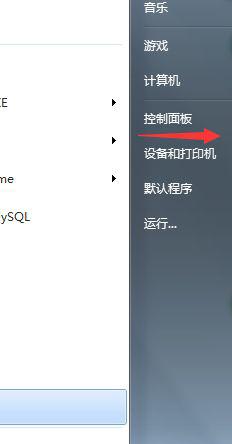 22.在控制面板窗口中选择个性化按钮
22.在控制面板窗口中选择个性化按钮
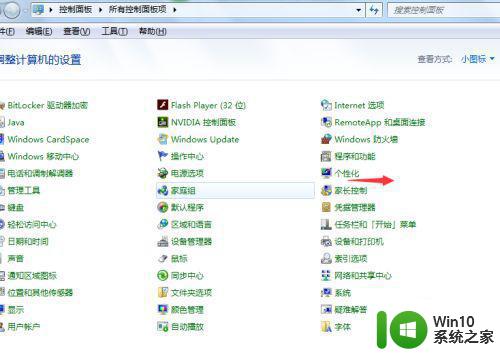 33.在个性化窗口中可以看到屏幕保护程序默认是关闭状态
33.在个性化窗口中可以看到屏幕保护程序默认是关闭状态
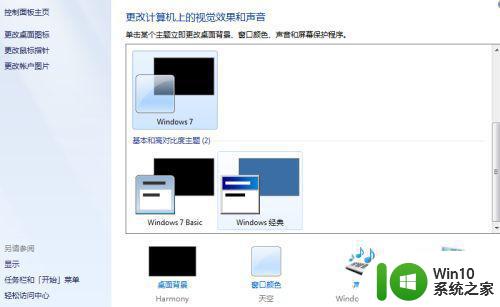 44.点击屏幕保护程序,在弹出的窗口中选择屏幕保护程序并设定时间。关键时要勾选上在恢复时显示登录屏幕,设定完成后点击确定。保持电脑1分钟的时候不要进行任何的操作
44.点击屏幕保护程序,在弹出的窗口中选择屏幕保护程序并设定时间。关键时要勾选上在恢复时显示登录屏幕,设定完成后点击确定。保持电脑1分钟的时候不要进行任何的操作
 55.在1分钟后可以看到屏幕已经出现设置的屏幕保护,这时动下鼠标会看到进入系统界面,输入密码即可。这就是所谓的设置自动锁定。
55.在1分钟后可以看到屏幕已经出现设置的屏幕保护,这时动下鼠标会看到进入系统界面,输入密码即可。这就是所谓的设置自动锁定。

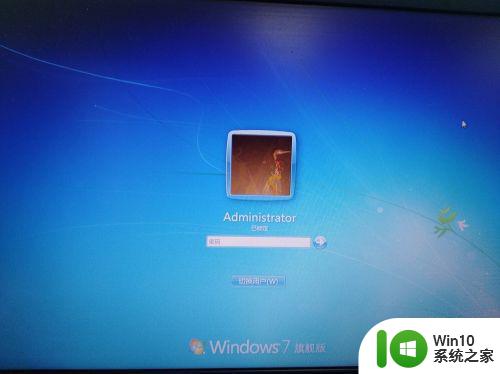
以上是win7调整锁定屏幕时间设置的全部内容,如果还有不清楚的用户,可以参考小编的步骤进行操作,希望这能对大家有所帮助。
win7如何调整锁定屏幕的时间设置 win7怎样修改屏幕锁定的时间限制相关教程
- window7怎样设置锁屏时间 Windows7如何设置屏幕自动锁定时间
- win7系统怎么设置屏幕时间 如何调整win7锁屏时间设置
- win7系统怎么调整锁屏时间 win7计算机锁屏时间设定方法
- win7如何设定锁屏时间 win7锁定时间设置教程
- win7锁屏时间设置方法 如何调整win7锁屏时间
- 教你调整win7锁屏时间的方法 windows7怎么设置锁屏时间
- w7系统锁屏时间怎么设置 win7如何调整锁屏时间
- win7如何调整屏幕保护时间 win7怎么更改屏幕保护时间
- win7如何更改自动锁屏的时间 Windows 7如何设置自动锁屏时间
- win7怎么更改锁屏时间 win7如何设置锁屏时间
- win7锁屏时间自定义设置教程 如何在windows7中修改锁屏的等待时间
- win7怎样设置电脑锁屏时间 win7自动锁屏时间怎么设置
- window7电脑开机stop:c000021a{fata systemerror}蓝屏修复方法 Windows7电脑开机蓝屏stop c000021a错误修复方法
- win7访问共享文件夹记不住凭据如何解决 Windows 7 记住网络共享文件夹凭据设置方法
- win7重启提示Press Ctrl+Alt+Del to restart怎么办 Win7重启提示按下Ctrl Alt Del无法进入系统怎么办
- 笔记本win7无线适配器或访问点有问题解决方法 笔记本win7无线适配器无法连接网络解决方法
win7系统教程推荐
- 1 win7访问共享文件夹记不住凭据如何解决 Windows 7 记住网络共享文件夹凭据设置方法
- 2 笔记本win7无线适配器或访问点有问题解决方法 笔记本win7无线适配器无法连接网络解决方法
- 3 win7系统怎么取消开机密码?win7开机密码怎么取消 win7系统如何取消开机密码
- 4 win7 32位系统快速清理开始菜单中的程序使用记录的方法 如何清理win7 32位系统开始菜单中的程序使用记录
- 5 win7自动修复无法修复你的电脑的具体处理方法 win7自动修复无法修复的原因和解决方法
- 6 电脑显示屏不亮但是主机已开机win7如何修复 电脑显示屏黑屏但主机已开机怎么办win7
- 7 win7系统新建卷提示无法在此分配空间中创建新建卷如何修复 win7系统新建卷无法分配空间如何解决
- 8 一个意外的错误使你无法复制该文件win7的解决方案 win7文件复制失败怎么办
- 9 win7系统连接蓝牙耳机没声音怎么修复 win7系统连接蓝牙耳机无声音问题解决方法
- 10 win7系统键盘wasd和方向键调换了怎么办 win7系统键盘wasd和方向键调换后无法恢复
win7系统推荐
- 1 风林火山ghost win7 64位标准精简版v2023.12
- 2 电脑公司ghost win7 64位纯净免激活版v2023.12
- 3 电脑公司ghost win7 sp1 32位中文旗舰版下载v2023.12
- 4 电脑公司ghost windows7 sp1 64位官方专业版下载v2023.12
- 5 电脑公司win7免激活旗舰版64位v2023.12
- 6 系统之家ghost win7 32位稳定精简版v2023.12
- 7 技术员联盟ghost win7 sp1 64位纯净专业版v2023.12
- 8 绿茶ghost win7 64位快速完整版v2023.12
- 9 番茄花园ghost win7 sp1 32位旗舰装机版v2023.12
- 10 萝卜家园ghost win7 64位精简最终版v2023.12